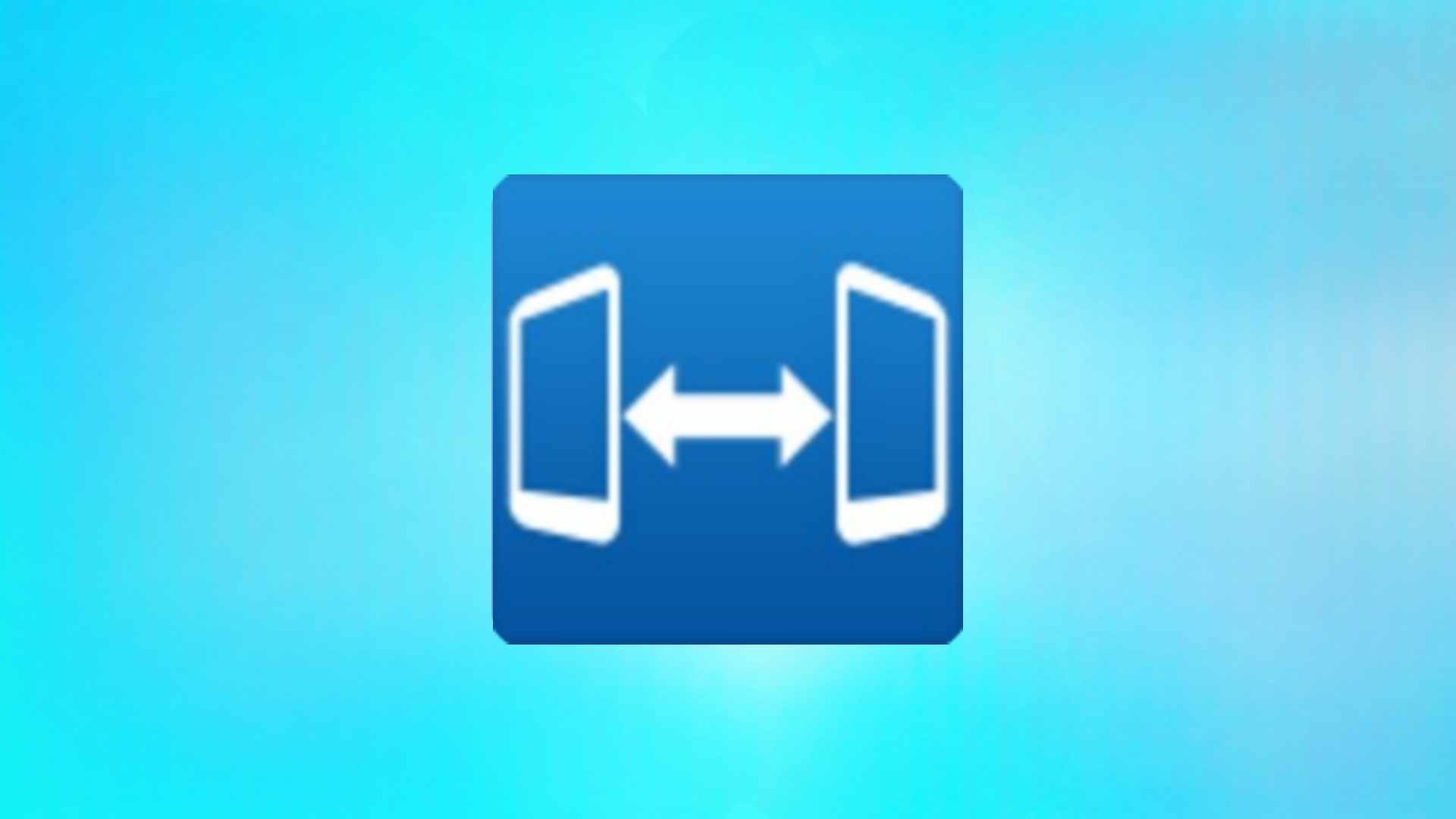איך אני יכול לחבר את הטלפון לטלפון אחר? היכולת לשלוט במכשיר אנדרואיד ממכשיר אנדרואיד אחר יכולה להיות שימושית במצבים רבים, לדוגמה, ניתן לשלוט בכרטיס סטרימינג של Android TV דרך טלפון או טאבלט אנדרואיד תוך כדי הזרמת מדיה. אנדרואיד לעולם לא יאכזב אותך! ישנן אפליקציות אנדרואיד המאפשרות לשלוט במכשיר אנדרואיד ממכשיר אנדרואיד אחר, וניתן להוריד אפליקציות, כמו: Tablet Remote או Remodroid כדי להשיג זאת בקלות.
שיטה מס’ 1: השתמש באפליקציית Remodroid
- הורד והתקן את Remodroid בשני מכשירי אנדרואיד. אתה יכול להוריד את האפליקציה בחינם מחנות Google Play .
- פתח את האפליקציה בשני הטלפונים. עשה זאת על ידי לחיצה על הסמל שלו במסך הבית, שים לב שסמל האפליקציה נראה כחול ומכיל שני טלפונים לבנים וחץ.
- תראה שתי אפשרויות לאחר פתיחת האפליקציה: “התחבר” ו”זרם”. אפשרות השידור משמשת לשליטה במכשיר, שחייב להיות ב-jailbreak כדי לקבל גישה לשורש, ואפשרות ה-Connect משמשת למכשיר הנשלט (השרשת המכשיר הזה לא משנה).
- ודא ששני המכשירים מחוברים לאותה רשת אלחוטית כדי שהאפליקציה תעבוד, וודא שלמכשיר שבו אתה משתמש לשלוט יש הרשאות שורש.
- פתח את הגדרות האפליקציה עבור הטלפון השולט. לחץ על כפתור התפריט ולאחר מכן בחר “הגדרות” מהאפשרויות הזמינות.
- לחץ על האפשרות “יציאת זרם” כדי לבדוק את היציאה. שים לב למספר היציאה כי תצטרך אותו מאוחר יותר לסטרימינג.
- התאם את איכות הסטרימינג. באותו מסך, אתה יכול לשנות את האיכות על ידי לחיצה על האפשרות שאתה מעדיף כאן פירושו איך אתה שולט בטלפון (התלוי במהירות החיבור האלחוטי שלך). תהליך הבקרה יעבוד מצוין אם תבחר ב”איכות טובה”, למשל, וייתכן שתחווה גמגום בטלפון שבו אתה שולט אם תבחר ב”איכות גבוהה”.
-
חבר את שני המכשירים. לחץ על כפתור החזרה במכשיר השולט ולחץ על האפשרות “שידור” תופיע ההודעה “שרת Remodroid הופעל”, מה שאומר שהמכשיר שלך מוכן לשלוט במכשיר אחר. כתובת ה-IP של הטלפון תוצג גם בתחתית המסך וכדאי לציין את כתובת ה-IP.
- לחץ על האפשרות “התחבר” במכשיר שברצונך לשלוט בו. זה יציג תפריט שבו תוכל להזין את כתובת ה-IP והיציאה של המכשיר השולט בשדות המיועדים, ולאחר מכן ללחוץ על כפתור “התחבר” כדי לחבר את שני המכשירים זה לזה.
- לחץ על האפשרות “הפסק סטרימינג” בבקר כדי לנתק מכשירים זה מזה.
- התחל לשלוט במכשיר האנדרואיד האחר שלך. צא מהאפליקציה בשני המכשירים על ידי הקשה על כפתור הבית כדי לגלות שהמסך של המכשיר השולט מציג את מסך המכשיר הנשלט. אתה יכול להזיז את המסך ולהשתמש במכשיר השולט כרגיל ותראה את אותם אירועים מתרחשים במכשיר שאתה שולט בו.



שיטה מס’ 2: השתמש באפליקציית Tablet Remote
- אפליקציה זו משמשת לשליטה בטאבלט האנדרואיד שלכם מהטלפון הנייד שלכם. האפליקציה תואמת לגרסה 2.1 ומעלה של אנדרואיד, ואין צורך בגישה לשורש במכשירים שלכם. הורד והתקן את אפליקציית Tablet Remote בשני המכשירים. אתה יכול להוריד את האפליקציה בחינם מכאן .
- הפעל את תכונת ה-Bluetooth בשני המכשירים. עשה זאת על ידי הקשה על סמל גלגל השיניים במסך הבית כדי לפתוח את ההגדרות, ולאחר מכן הקש על אפשרות “Bluetooth” מרשימת האפשרויות ושנה את מחוון “Bluetooth” למצב מופעל על ידי החלקת האצבע מעליו משמאל לימין.
- הפעל את אפליקציית Tablet Remote בשני המכשירים. עשה זאת על ידי לחיצה על סמל היישום במסך הבית. סמל היישום מופיע בצורה של רובוט כחול המחזיק שלט רחוק.
- חבר את הטאבלט והטלפון הנייד שלך. לחץ על האפשרות “הפוך את המכשיר לגילוי” במסך הבית של האפליקציה בטאבלט ולאחר מכן לחץ על האפשרות “סרוק למכשירים” בטלפון. רשימה של מכשירים תופיע לאחר השלמת תהליך החיפוש תוכל ללחוץ על שם המכשיר שלך כדי להתאים אליו, ורשימה תופיע בטלפון ובטאבלט שלך. לאחר מכן לחץ על האפשרות “צמד” כדי לחבר את שני המכשירים ולאחר מכן לחץ על כפתור החזרה.
- הגדר את הטאבלט לשימוש באפליקציית Tablet Remote. הפעל את אפליקציית Tablet Remote בטאבלט על ידי לחיצה על האפשרות “הגדרה” ולאחר מכן לחיצה על האפשרות “הפעל שלט טאבלט בהגדרות” מרשימת האפשרויות שתופיע בפניך. זה יציג תפריט ואתה צריך ללחוץ על האפשרות “רחוק טאבלט” ולאחר מכן על כפתור החזרה בטאבלט שלך אפשרות “שנה שיטת קלט בשלט רחוק” במסך הגדרות הטאבלט לאחר מכן לחץ על האפשרות “רחוק טאבלט” ברשימה שתופיע לך, ולאחר מכן לחץ על כפתור הקודמת כדי להבחין שסימן הפעלה מופיע לצד “שנה”. שיטת קלט בשלט הטאבלט”.
- צא מאפליקציית Tablet Remote בטאבלט שלך. עשה זאת על ידי לחיצה על כפתור הבית.
- הגדר את הטלפון. לחץ על האפשרות “מרחוק” במסך הבית של האפליקציה בטלפון שלך. זה מפעיל את תכונת השלט הרחוק המאפשרת לך לשלוט בטאבלט שלך
- שליטה בטאבלט שלך. מקשים שונים יוצגו במסך הבית, כגון: כיוון, אנטר, בקרת עוצמת הקול, כפתור בית, כפתור חזרה, חיפוש וכו’. תשתמשו במקשים אלו כדי לשלוט בטאבלט האנדרואיד שלכם.
- הקש על לחצני הכיוון כדי לנווט בין אפליקציות וסמלים שונים בטאבלט האנדרואיד שלך או כדי לעבור בין מסכים שונים. לחץ על כפתור ה-Enter הממוקם במרכז כדי לפתוח כל אפליקציה לאחר בחירתה.
- באופן דומה, החלק את האצבע למעלה או למטה על אפשרויות הקול והבהירות כדי להגביר או להקטין את עוצמת הקול והבהירות בטאבלט. אפשרות עוצמת הקול נמצאת בצד השמאלי ביותר, בעוד שרמת התאורה היא בצד הימני הקיצוני.
- הקש על לחצני בקרת המוזיקה (הפעל, השהה, האצה וכו’) בזמן הפעלת מוזיקה או וידאו בטאבלט שלך כדי לשלוט בהפעלה.
- אתה יכול גם להקיש על הלחצנים ‘הקודם’, ‘חיפוש’ ו’בית’ כדי לבצע את אותן פונקציות כמו בעת הקשה עליהם ישירות בטאבלט.
- עצור את חיבור השלט הרחוק. כל מה שאתה צריך לעשות כדי להשיג זאת הוא לכבות את תכונת ה-Bluetooth בשני המכשירים כדי לנתק את החיבור. פתח את תפריט ההגדרות במכשיר, ולאחר מכן בחר “Bluetooth”, ולאחר מכן העבר את המחוון מ”מופעל” ל”מושבת”.